下面请跟着图老师小编一起来了解下用AUTOCAD制作锣丝钉,精心挑选的内容希望大家喜欢,不要忘记点个赞哦!
【 tulaoshi.com - cad教程 】
今天做个小小的教程,来凑凑热闹!
简单的说一下几个命令!

一个小锣丝钉,呵呵,发扬锣丝钉精神里!
















CAD是Computer Aided Design的缩写,指计算机辅助设计,Autodesk公司的AutoCAD是目前应用广泛的CAD软件,具有完善的图形绘制功能、强大的图形编辑功能、可采用多种方式进行二次开发或用户定制、可进行多种图形格式的转换,具有较强的数据交换能力,同时支持多种硬件设备
AutoCAD 2004为我们提供了多种绘图方法,您可以用鼠标单击工具栏上的按钮,也可以从菜单栏中选择相应的命令,还可以在命令窗口中输入命令进行绘图。
一、绘图操作
从下拉菜单中选取命令和单击工具栏中的相应按钮所达到的目的是一样的,在选择菜单命令或单击工具按钮后,命令行中就会出现相应的命令。当然,您也可以像在DOS版本中一样直接用键盘输入命令。
另一种输入命令的方式是使用热键,这是一些能打开和激活菜单选项的特殊键。在菜单栏和菜单命令后都有一个带下划线的字母,按Alt键后再按菜单项后的字母就可以打开相应的菜单,然后,按命令后的字母就可以执行相应的命令,无须使用鼠标。
另外,许多命令都有缩写式,输入一个或两个字母就代表了完整的命令名字。在熟悉了AutoCAD之后,就会感到这些快捷键很有用,命令的缩写文件放置在AutoCAD 2004安装目录下的SUPPORT文件夹中,文件名是acad.pgp,您可以在这里查找命令的缩写。
在绘图窗口,AutoCAD光标通常为十字线,而当光标移出绘图区时,它会就成一个箭头。不管鼠标是十字线形式还是箭头形式,当进行鼠标操作时,都会执行相应的命令或动作。
在使用AutoCAD进行绘图时,有时会输入错误的命令或选项,若欲取消当前正在执行的命令。在AutoCAD中,您可以使用ESC键取消当前命令的操作。
有时您需要重复执行某个AutoCAD命令来完成设计任务。直接按回车键、空格键、或在绘图区域单击鼠标右键,并选择快捷菜单中的重复××命令www.tulaoshi.com,AutoCAD就会重复执行您所使用的最后一条命令,如图所示。
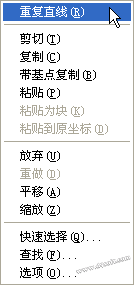
要重复命令,还可以在命令行窗口中单击鼠标右键,在快捷菜单的近期使用的命令子菜单中显示了您最近使用过的命令(最多显示六条),您可以选择所需要的命令,如图所示。

在命令行中输入MULTIPLE并按回车,然后根据命令行的提示,输入需要重复执行的命令。AutoCAD会同样重复执行您输入的命令,直到按ESC键结束。
在AutoCAD中,有些需要在对话框中执行的命令也可以被强制在命令行中执行。您只需要在命令前加一个-(减号)就可以了。
命令行窗口是一个可以停靠也可以浮动的窗口,AutoCAD在这里显示您输入的命令和选项,并给出提示信息。在默认情况下,命令行窗口中只显示以前的两行命令提示,向上拖动窗口的边界就可以多显示几行文本。命令行窗口显示您当前所编辑图形的命令状态和命令历史。如果您打开了多个图形,在图形之间进行切换时,命令行窗口所显示的状态历史也会进行相应的切换。
二、保存和退出
创建或编辑完图形后要保存图形文件,可以单击标准工具栏中的保存按钮。保存图形文件的另一种方法是:在命令行窗口中输入Qsave并按回车,这时会就会弹出图形另存为对话框,输入文件保存的路径和名称,单击保存按钮结束,如图所示。

保存图形文件第三种方法为:选择文件菜单中的保存命令,操作方法与其它Windows应用软件相同,这里就不再介绍了。
如果您在图形另存为对话框中单击工具下拉列表,选择选项命令,则会弹出另存为选项对话框。该对话框中有DWG选项和DXF选项两个选项卡,如图所示。

DWG选项卡表示如果您将图形保存为R13或以后版本的文件格式,并且图形包含来自其他应用程序的定制对象,则可以选中保存自定义对象的代理图像复选框。该选项设定系统变量PROXYGRAPHICS的值。在索引类型列表中,您可以确定当保存图形时,AutoCAD是否创建层或空间索引。在另存为列表中,您可以指定保存图形文件的缺省格式。如果您改变指定的值,则以后执行保存操作时将采用新的文件格式保存图形。
DXF选项卡表示设置交换文件的格式。在格式组合框中,可以指定所要创建DXF文件的格式。选择对象复选框可以决定DXF文件是否包含选择的对象或整个图形。保存缩微预览图像复选框可以决定是否在选择文件对话框中的预览区域显示预览图像。也可以通过设置系统变量RASTERRREVIEW来控制该选项。在精度的小数位数框中可以设置保存的精度,该值的范围只能从0~16之间,如图所示。

退出AutoCAD 2004常用方法有三种:一种是打开文件菜单,选择退出命令;一种是在命令行中键入Exit或Quit;另一种是单击标题栏右侧的关闭按钮。
CAD对封闭的图形可以填充贴图,但是如果可供填充的图案少的话应该怎么处理呢?请阅读下文,了解如何在CAD中添加填充图案!
安装CAD填充图案
CAD对封闭的图形可以填充贴图,但是如果可供填充的图案少的话应该怎么处理呢?请阅读下文,了解如何在CAD中添加填充图案!1
在AutoCadtulaoShi.com图标上右击,然后选择属性:

2.复制起始位置后面的地址(注意去掉引号),然后在资源管理器地址栏里面粘贴并回车,或者直接单击打开文件位置:

3.双击打开Support文件夹:

4.打开已经下载的CAD填充图案压缩包,然后直接拖拽文件夹到Support文件中,即可解压缩文件:

5.双击打开填充图案文件夹:

6.右击地址栏上的填充图案,然后选择将地址复制为文本:

7.打开AutoCAD,然后依次单击工具,选项:

8.单击支持文件搜索路径,然后单击添加:

9.再添加的地址框里面右击,然后选择粘贴:

10.确认粘贴入的地址,然后选择确定:

使用Cad填充图案
1.单击工具栏上的图案填充图标:

2.单击样例后面的图案:

3.单击自定义选项卡,然后即可在列表中选择要填充的填充图案。比如选择45度人字形砖面.pat后单击确定:

4.单击添加:拾取点:

5.在要填充的图案上直接单击左键,然后按回车确认选取:

6.确认填充比例之后,单击确定:

7.如下图所示,即是填充后的图案效果:

注意事项
填充图案的扩展名为pat。
CAD是Computer Aided Design的缩写,指计算机辅助设计,Autodesk公司的AutoCAD是目前应用广泛的CAD软件,具有完善的图形绘制功能、强大的图形编辑功能、可采用多种方式进行二次开发或用户定制、可进行多种图形格式的转换,具有较强的数据交换能力,同时支持多种硬件设备和操作平台,还可以通过多种应用软件适应于建筑、机械、测绘、电子、服装以及航空航天等行业的设计需求。
这些整理出来的快捷键命令,应该是比较全的了。
(一)字母类
1、对象特性
ADC, *ADCENTER(设计中心Ctrl+2)
CH, MO *PROPERTIES(修改特性Ctrl+1)
MA, *MATCHPROP(属性匹配)
ST, *STYLE(文字样式)
COL, *COLOR(设置颜色)
LA, *LAYER(图层操作)
LT, *LINETYPE(线形)
LTS, *LTSCALE(线形比例)
LW, *LWEIGHT (线宽)
UN, *UNITS(图形单位)
ATT, *ATTDEF(属性定义)
ATE, *ATTEDIT(编辑属性)
BO, *BOUNDARY(边界创建,包括创建闭合多段线和面域)
AL, *ALIGN(对齐)
EXIT, *QUIT(退出)
EXP, *EXPORT(输出其它格式文件)
IMP, *IMPORT(输入文件)
OP,PR *OPTIONS(自定义CAD设置)
PRINT, *PLOT(打印)
PU, *PURGE(清除垃圾)
R, *REDRAW(重新生成)
REN, *RENAME(重命名)
SN, *SNAP(捕捉栅格)
DS, *DSETTINGS(设置极轴追踪)
OS, *OSNAP(设置捕捉模式)
PRE, *PREVIEW(打印预览)
TO, *TOOLBAR(工具栏)
V, *VIEW(命名视图)
AA, *AREA(面积)
DI, *DIST(距离)
LI, *LIST(显示图形数据信息)
2、绘图命令:
PO, *POINT(点)
L, *LINE(直线)
XL, *XLINE(射线)
PL, *PLINE(多段线)
ML, *MLINE(多线)
SPL, *SPLINE(样条曲线)
POL, *POLYGON(正多边形)
REC, *RECTANGLE(矩形)
C, *CIRCLE(圆)
A, *ARC(圆弧)
DO, *DONUT(圆环)
EL, *ELLIPSE(椭圆)
REG, *REGION(面域)
MT, *MTEXT(多行文本)
T, *MTEXT(多行文本)
B, *BLOCK(块定义)
I, *INSERT(插入块)
W, *WBLOCK(定义块文件)
DIV, *DIVIDE(等分)
H, *BHATCH(填充)
3、修改命令:
CO, *COPY(复制)
MI, *MIRROR(镜像)
AR, *ARRAY(阵列)
O, *OFFSET(偏移)
RO, *ROTATE(旋转)
M, *MOVE(移动)
E, DEL键 *ERASE(删除)
X, *EXPLODE(分解)
TR, *TRIM(修剪)
EX, *EXTEND(延伸)
S, *STRETCH(拉伸)
LEN, *LENGTHEN(直线拉长)
SC, *SCALE(比例缩放)
BR, *BREAK(打断)
CHA, *CHAMFER(倒角)
Tulaoshi.comF, *FILLET(倒圆角)
PE, *PEDIT(多段线编辑)
ED, *DDEDIT(修改文本)
4、视窗缩放:
P, *PAN(平移)
Z+空格+空格, *实时缩放
Z, *局部放大
Z+P, *返回上一视图
Z+E, *显示全图
5、尺寸标注:
DLI, *DIMLINEAR(直线标注)
DAL, *DIMALIGNED(对齐标注)
DRA, *DIMRADIUS(半径标注)
DDI, *DIMDIAMETER(直径标注)
DAN, *DIMANGULAR(角度标注)
DCE, *DIMCENTER(中心标注)
DOR, *DIMORDINATE(点标注)
(本文来源于图老师网站,更多请访问https://www.tulaoshi.com/cadjc/)TOL, *TOLERANCE(标注形位公差)
LE, *QLEADER(快速引出标注)
DBA, *DIMBASELINE(基线标注)
DCO, *DIMCONTINUE(连续标注)
D, *DIMSTYLE(标注样式)
DED, *DIMEDIT(编辑标注)
DOV, *DIMOVERRIDE(替换标注系统变量)
(二)常用CTRL快捷键
+1 *PROPERTIES(修改特性)
+2 *ADCENTER(设计中心)
+O *OPEN(打开文件)
+N、M *NEW(新建文件)
+P *PRINT(打印文件)
+S *SAVE(保存文件)
+Z *UNDO(放弃)
+X *CUTCLIP(剪切)
+C *COPYCLIP(复制)
+V *PASTECLIP(粘贴)
+B *SNAP(栅格捕捉)
+F *OSNAP(对象捕捉)
+G *GRID(栅格)
+L *ORTHO(正交)
+W *(对象追踪)
+U *(极轴)
(三)常用功能键
*HELP(帮助)
*(文本窗口)
*OSNAP(对象捕捉)
*GRIP(栅格)
*ORTHO(正交)
段落标题或重点

对于初入门者来说,可以使用鼠标和键盘来输入中望CAD2008i的命令,熟练地掌握和运用鼠标和键盘,对正确、快速地绘图将大有益处。养成良好操作习惯,将会大大提高您的工作效率,使您受益一生。
对于初入门者来说,可以使用鼠标和键盘来输入中望CAD2008i的命令,熟练地掌握和运用鼠标和键盘,对正确、快速地绘图将大有益处。养成良好操作习惯,将会大大提高您的工作效率,使您受益一生。
中望CAD2008 i有上百条命令,每个命令所执行的功能各不相同,输入方式也不一样,命令所包含的参数和子命令千差万别,下面对中望CAD2008i各种命令的执行方法作简要介绍。
中望CAD2008i命令输人方法
中望CAD2008i的命令可以用光标、鼠标、数字化仪及键盘等方式输入。当用户执行某个命令后,系统将出现进一步提示,这时,用户可以根据命令行的提示,按步骤进行操作,即可完成该命令。
(本文来源于图老师网站,更多请访问https://www.tulaoshi.com/cadjc/)下面介绍中望CAD2008i命令中各种符号的约定:
/:分隔符号,将中望CAD2008i命令中的不同选项分隔开,每一选项的大写字母表示缩写方式,可直接键入此字母执行该选项。
:方括号,此括号内为系统默认值(一般称缺省值)或当前要执行的选项,如不符合用户的绘图要求,可输入新值。
中途退出命令可直接按键。
执行完某个命令后,使用回车键、空格键或鼠标右键,可重复执行该命令。
鼠标的使用方法
鼠标左键一般执行选择图形实体的操作,鼠标右键一般显示快捷菜单的操作,其基本使用方法如下:
选择命令:将鼠标移至下拉式菜单,要选择的菜单将浮起,这时单击鼠标左键将选中此菜单;鼠标在弹出的下拉式菜单上移动,所要选择的命令变亮时,单击鼠标左键,将执行此命令;将鼠标移到工具条上,所要选择的图标菜单将浮起,这时单击鼠标左键,将执行此命令;将鼠标放在工具栏或对话框上,按住鼠标左键并拖动,可以将工具栏或对话框移到新位置。
选择对象和移屏:将光标放在所要选择的对象上,单击鼠标左键即选中此对象;将光标放在屏幕滚动条上,按住鼠标左键并拖动鼠标即可滚动当前绘图屏幕。
鼠标右键:将鼠标放在工具栏上单击鼠标右键,会弹出工具栏设置对话框,用户可以按照自己的要求定制工具栏;在绘图界面上单击鼠标右键,将出现快捷菜单。
双击鼠标左键:双击鼠标左键,一般是执行应用程序或打开一个新的窗口。
操作习惯
在所有计算机软件的操作过程中,尤其是对操作图形图像软件,笔者大力提倡左手敲键盘,右手用鼠标的方式。这是一个值得提倡的好习惯!一个人养成一种好习惯,将使他一生受益匪浅,对青少年尤为重要。
在中望CAD等类软件中,有许多很方便的快捷键,左手操作起来十分方便,如键盘上的空格键相当于回车键,左手大母指对空格键的操作异常方便,并且是标准的操作指法,而回车键的标准指法应是右手的小母指,CAD操作时右手握着鼠标,不方便吧,况且就是不用鼠标时,一般人的操作中,用右手的小母指敲回车键的人,实在是太少太少,所以编者大力提倡使用左手。
专业的绘图员会用左手在键盘上输入画直线的快捷命令L,空格确认,然后鼠标在绘图区域绘制这条直线。如果你是CAD的初学者,那么希望你从现在开始就要养成左手键盘,右手鼠标这样的好习惯!,在学习中望CAD的初期就尝试着使用快捷命令来绘制练习用的图形。
根据现代医学研究结果,尽量使用左手,将有利开发大脑智力,促进右半大脑的血流量,防止脑血管硬化,降低中风可能性。更重要的是,左右手并用,可大大提高工作效率。其它各软件,尤其是图形图像软件,有相当多的快捷键通过键盘输入,也必须使用左手。一个人不用快捷键,只会点图标拉菜单,他的效率永远提不起来。
快捷键
在软件的使用过程中,掌握快捷键将大大加快操作速度。有人会说那么多快捷键,我怎么记得住?其实只要你多上机操作几次,也就很快可以记住了,在以后实践中,再逐渐多记,不断巩固。
另外就是要多对比记忆,对于众多软件所共同的快捷键方式,下点功夫死记下来,对学习其他软件是大有帮助的。笔者在实践中经过验证,就总结出下面一些共同的快捷键:不论在中望CAD、天正CAD、Word、Excel 等软件中,还是在Photoshop、Illustrator及网页设计等软件中,全部是共同的有效命令,那一定要设法记忆牢固!键盘上的Ctrl键在书写和记忆可用∧来表示。
∧C 复制 (Copy)
∧V 粘贴 (Paste)
∧X 剪切 (Cut)
∧A 全选 (ALL)
∧S 保存 (Save)
∧N 新建 (New)
∧O 打开 (Open)
∧P 打印 (Print)
∧Z 撤消操作 (Undo)
上面这些有共同特性的通用型快捷键,下点功夫记住,肯定有好处。上面的排列是按笔者在实践中使用的频度。几乎各类Windows界面的软件均都是使用上面的快捷键,可以作到一通百通。在图像软件操作中,快捷键应用更加广泛,一个人不用快捷键,只会点图标拉菜单,他的工作效率就很难提高,这样的实例太多。使用中望CAD软件,笔者极力提倡左手敲键盘,右手用鼠标,尽量少用下拉式菜单!
来源:https://www.tulaoshi.com/n/20160408/2166184.html
看过《用AUTOCAD制作锣丝钉》的人还看了以下文章 更多>>